
O se tasi o polokalame sili ona taua i luga o komupiuta mo toetoe o tagata uma o se browser. Ma afai, mo se faʻataʻitaʻiga, e tele tagata faʻamalosia e faʻaaogaina le tasi teugatupe, ona mafai ai lea ona oʻo ia oe le manatu e tuu se faʻamatalaga i lau Mozilla Firefox browser. O le aso o le a tatou iloiloina ai pe mafai ona fai lenei galuega, ma afai e iai, faʻafefea.
Ae paga lea, e le i saunia e le au fai pisinisi Mozilla a latou lauiloa i luga o le upega tafailagi le agavaʻa e seti se password i le browser, ma o lea i le tulaga lea e tatau ai ona e toe liliu i isi vaega mea faigaluega. I lenei tulaga, o le browser add-on Master Password + o le a fesoasoani ia i matou e faʻatino la matou fuafuaga.
Faʻaopopoga Faʻapipiʻiina
Muamua lava, matou te manaʻomia le faʻapipiʻiina o le add-on Matai o Upu Tomai + mo afi. E mafai ona e alu vave i le download itulau o le faʻaopopo i le faʻaaogaina o le fesoʻotaʻiga i le iʻuga o le tusitusiga, pe maua oe lava. Ina ia faia lea mea, i le pito i luga taumatau o Firefox, kiliki i le browser menu button ma i le faamalama e aliali mai, alu i le vaega "Faaopopo".

I le itu tauagavale o le faamalama, ia mautinoa o iai sau pusa e matala "Tufaaga", ma i le pito i luga taumatau o le browser, ulufale i le igoa o le faʻaopoopoga manaʻomia (Master Password +). Kiliki le amataga e amata ai le sailiga faleoloa.

O le suʻesuʻe muamua ua faʻaalia o le add-on tatou te manaʻomia, lea tatou te manaʻomia e faʻaopopoina i le browser e ala i le oomiina o le ki Faatuina.

Oe e manaʻomia le toe amataina lau sailiga e faʻamaeaina le faʻapipiʻiina. E mafai ona e faia vave lea, malilie ile ofo, pe toe amata i soʻo se taimi talafeagai e ala ile na o le tapunia o Firefox ona toe amata lea.

Faatulagaina se upu faataga mo Mozilla Firefox
A faʻapipiʻi le Master Password + faʻaopoopoga i le browser, e mafai ona e agaʻi saʻo i le setiina o se upu faataga mo Firefox
Ina ia faia lea mea, kiliki i le browser menu button ma alu i le vaega "Tulaga".

I le itu tauagavale o le faamalama, tatala le afu "Puipuiga". I le ogatotonu, siaki le pusa i autafa Faʻaoga Master Password.

O le taimi lava e te siakiina le pusa, o le a aliali mai se faʻamalama i luga o le laupepa lea e te manaʻomia ai e taʻu faʻalua le master password.

Faasolo i le Inisi Ulu. O le a faʻailoa atu e le polokalame ia te oe e le i suia le upu faataga.

O lenei matou te agai saʻo i le faʻatulagaina o le faʻaopopo. Ina ia faia lenei mea, toe foʻi atu i le add-ons pulega menu, tatala le laupepa "Tufaaga" ma latalata ile Master Password + kiliki "Tulaga".

O iinei e mafai ona faʻaleleia le faʻaopoopo ma ana gaioiga e faʻatatau i le fesoʻotaʻiga. Mafaufau i le sili ona taua:
1. Tab "Auto-exit", aitema "Faʻamalosi le taʻavale-ulufafo". I le setiina o le browser downtime i sekone, Firefox o le a otometi tapunia.

2. Tab "loka", o le aitema "Faʻamalosi auto-loka". I le setiina o le leai o se taimi i sekone, o le browser o le a otometi poloka, ma e toe faʻaauau le avanoa oe manaʻomia e ulufale i se upu faataga.

3. Tab "Amata", aitema "Fesili mo se upu faataga i le amataga." A laia le browser, oe manaʻomia le ulufale i se password ina ia mafai ai ona faʻatino isi galuega ma ia. A manaʻomia, e mafai ona e faʻatonutonuina e otometi tapunia pe a faʻamuta e le Firefox le upu faataga.

4. Le tab "Lautele", o le aitema "Protect setting". E ala i le kikiina o lenei mea, o le faʻaopopo ole a faʻaopopoina ai foi se upu faataga pe a taumafai e ulufale i le tulaga.
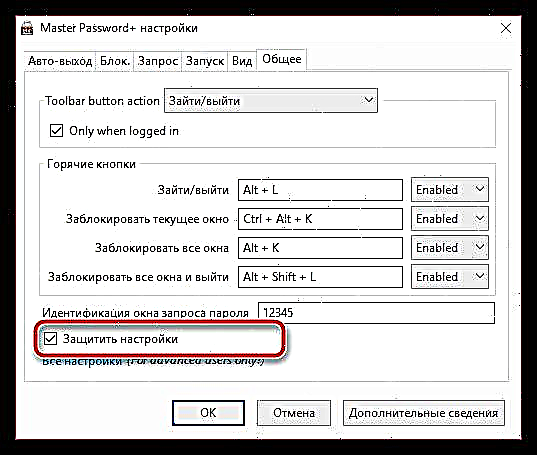
Siaki le galuega o le faʻaopoopo. Ina ia faia lea mea, tapuni le browser ma taumafai e toe amata. O le faʻamalama ulufale faʻailoga e faʻaalia i luga o le mata. Seia faʻailoaina le faʻamatalaga, ona tatou le vaʻai lea i le faʻamalama pupuni.

Pei ona outou vaʻai, faʻaaoga le Master Password + add-on, tatou faigofie seti se upu faataga i Mozilla Firefox. Mai le taimi nei, e mafai ona matua mautinoa o lau browser o le a puipuia ma le saogalemu ma e leai se isi e mafai ona toe faʻaaogaina.











